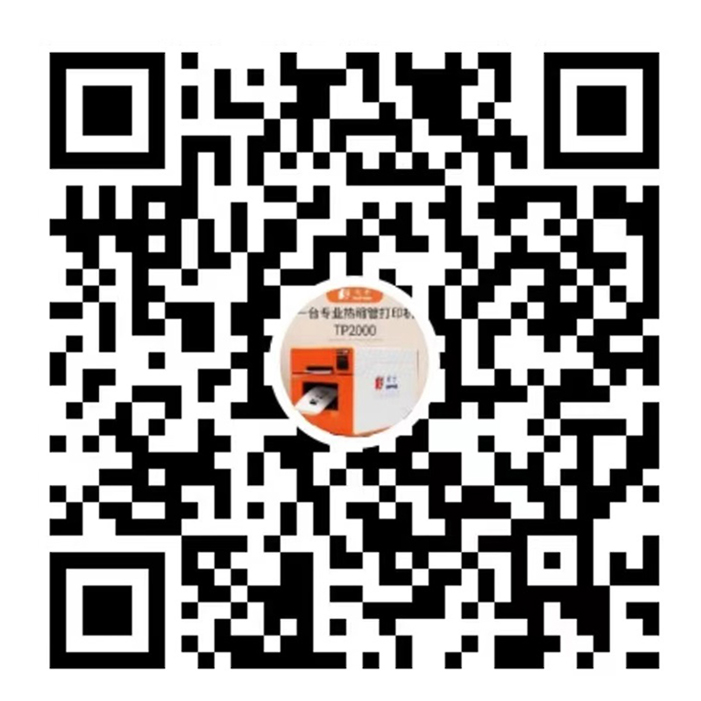碩方線號機TP66i、TP76、TP80、TP86是既可以單機打印,又可以連接電腦打印的,聯機操作可以批量編輯打印內容,打印工作更輕松便捷,那么,碩方線號機怎樣連電腦?碩方線號機廠家的詳細介紹如下:
一、開機、安裝色帶、套管及套管調整器(或者貼紙):
1、在收到線號機后,請將機器放于平坦的地方。
2、打開線號機上蓋,將半切刀上的膠帶撕下,以免影響半切刀的正常切割。
3、如果是打印貼紙,請將貼紙拉出,讓貼低超出半切刀的位置;
4、如果是打印套管,請將貼紙拿出,將套管穿過套管調整器。安裝好調整器后,使套管超出半切刀的位置。
5、裝好套管之后,將色帶盒裝入,把色帶盒右邊的旋鈕旋轉至12點鐘方向。
6、插上電源線、數據線(碩方線號機TP76/80/86的電線插口、數據接口、開關均在機身的右側,TP66i的在上方的側面),開機。
二、安裝編輯軟件和驅動程序:
http://www.able88.com/detail1/8013
下面是碩方線號機早期的編輯軟件TP Editor軟件,由于該軟件已經停止更新,不建議安裝。
1.聯機前準備——下載驅動軟件和編輯軟件:
下載編輯軟件:登錄碩方科技官方網站,在首頁右側有“程序下載”字樣點擊跳轉后,碩方系列線號機欄目下,有各種機型的編輯軟件,點擊,解壓,準備安裝。
下載驅動軟件:登錄碩方科技官方網站,在首頁右側有“程序下載”字樣點擊跳轉后,碩方系列線號機欄目下,有支持各種操作系統的驅動程序,點擊,下載,解壓,準備安裝。
2.安裝編輯軟件:
2.1.右鍵“以管理員身份”運行解壓后的“TP_Setup_830.exe”如圖1,計算機會彈出“歡迎使用TP Editor 8.30 安裝向導”,點擊“下一步”,如圖2。
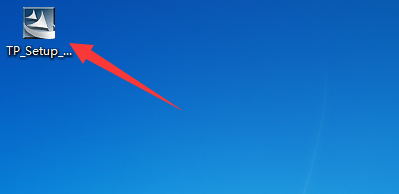
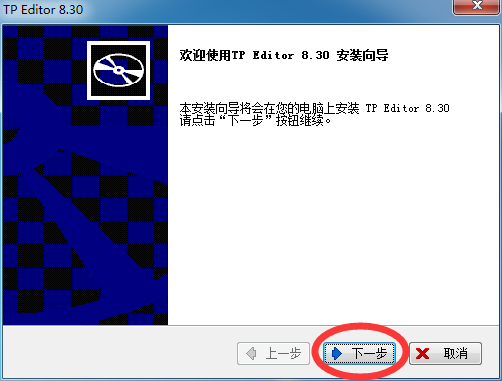
2.2.選擇安裝文件夾,點擊瀏覽選定需要安裝的文件,或者選擇默認路徑,點擊“下一步”,如圖3。
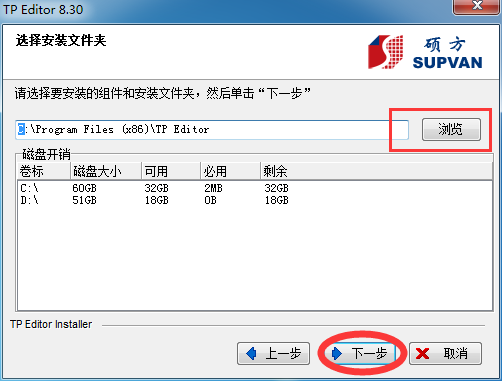
2.3.確認,點擊“下一步”,系統會自動安裝,如圖4。
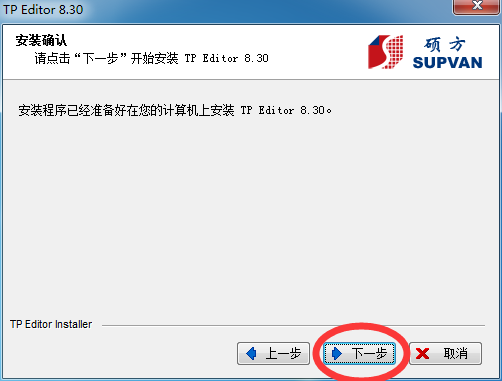
2.4.安裝完成,點擊“完成”,如圖5。計算機桌面會出現“TP Editor”軟件,如圖6,雙擊即可使用。
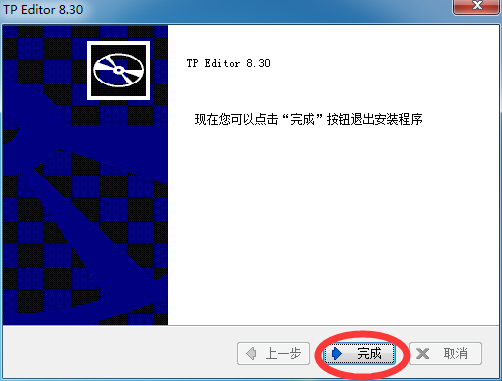
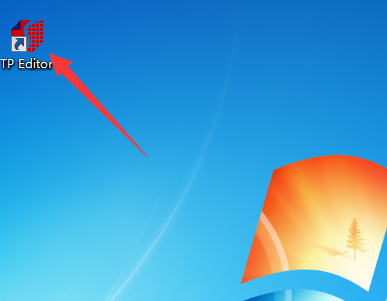
3.安裝驅動軟件:
前提:線號機開機,將線號機從功能鍵操作界面退出至文檔輸入界面!
方法:用USB數據線連接電腦與線號機,電腦會自動彈出“歡迎使用找到新硬件向導”,按照提示逐步安裝即可。
4.聯機打印。
碩方線號機怎樣連電腦?碩方線號機廠家已經做出了詳細的圖文介紹,如果對上述介紹存在疑問,可以在線咨詢客服QQ:1239807100 ,或者撥打碩方售后服務熱線:400-609-1188。
,或者撥打碩方售后服務熱線:400-609-1188。
-
 原裝碩方線號機色帶如何辨別2022-03-17 11:14:13
原裝碩方線號機色帶如何辨別2022-03-17 11:14:13 -
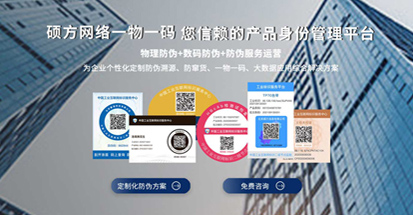 碩方資產管理標簽,一物一碼,掃碼溯源2022-08-09 10:35:01
碩方資產管理標簽,一物一碼,掃碼溯源2022-08-09 10:35:01 -
 自動套熱縮管端子機加了碩方自動套管打印系統MT01,能直接打印2023-01-29 10:30:15
自動套熱縮管端子機加了碩方自動套管打印系統MT01,能直接打印2023-01-29 10:30:15 -
 碩方熱縮管打印機TP2000煥新升級!全新切刀結構助力熱縮管打印切割!2023-04-20 09:59:04
碩方熱縮管打印機TP2000煥新升級!全新切刀結構助力熱縮管打印切割!2023-04-20 09:59:04 -
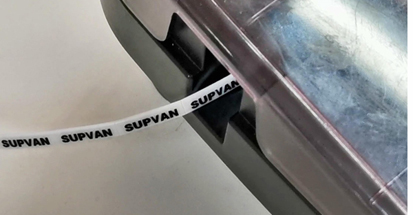 質地堅硬_用途廣泛_這種標記條你見過嗎?2023-08-25 11:17:55
質地堅硬_用途廣泛_這種標記條你見過嗎?2023-08-25 11:17:55 -
 6S管理也能輕松搞定!碩方LP6245E標簽打印機讓你的現場管理更規范2023-09-04 15:37:26
6S管理也能輕松搞定!碩方LP6245E標簽打印機讓你的現場管理更規范2023-09-04 15:37:26 -
 標識小百科:電纜標識牌有哪些要求,又該如何制作?2023-09-18 15:24:01
標識小百科:電纜標識牌有哪些要求,又該如何制作?2023-09-18 15:24:01 -
 禁止標識標牌制作可以很簡單!碩方LCP8150標簽刻印機提供新方法2023-10-08 13:48:27
禁止標識標牌制作可以很簡單!碩方LCP8150標簽刻印機提供新方法2023-10-08 13:48:27 -
 條碼打印機工作原理剖析2023-10-25 10:15:54
條碼打印機工作原理剖析2023-10-25 10:15:54 -
 喜訊!碩方大廈正式啟用,開啟碩方發展新篇章2024-03-11 14:35:48
喜訊!碩方大廈正式啟用,開啟碩方發展新篇章2024-03-11 14:35:48 -
 旗艦店配置,效率翻倍,碩方線號機TP80A、TP86A新品上市!2024-03-26 15:30:28
旗艦店配置,效率翻倍,碩方線號機TP80A、TP86A新品上市!2024-03-26 15:30:28 -
 新突破!G15mini碩方標簽打印機——標簽、標牌、熱縮管多功能一體化的全新打印解決方案2024-04-17 10:17:23
新突破!G15mini碩方標簽打印機——標簽、標牌、熱縮管多功能一體化的全新打印解決方案2024-04-17 10:17:23 -
 防丟姓名圈是用什么做的?一起來看視頻教程2024-07-25 14:36:14
防丟姓名圈是用什么做的?一起來看視頻教程2024-07-25 14:36:14 -
 自動熱轉印,碩方CM系列熱縮管烘烤機為線束加工省掉一個工作流程2024-08-13 11:06:38
自動熱轉印,碩方CM系列熱縮管烘烤機為線束加工省掉一個工作流程2024-08-13 11:06:38 -
 新品上市丨全新升級熱轉印標簽機 G11 Pro來啦!2024-08-14 16:31:42
新品上市丨全新升級熱轉印標簽機 G11 Pro來啦!2024-08-14 16:31:42 -
 新機上市,TP200碩方雙面號碼管打印機2024-08-21 10:54:50
新機上市,TP200碩方雙面號碼管打印機2024-08-21 10:54:50 -
 走遍全國,碩方召開2024新品介紹會2024-09-05 14:57:13
走遍全國,碩方召開2024新品介紹會2024-09-05 14:57:13 -
 友誼長存!沙特阿拉伯代理商到訪碩方智造基地2024-10-28 16:22:04
友誼長存!沙特阿拉伯代理商到訪碩方智造基地2024-10-28 16:22:04 -
 碩方印刷業務介紹:為您提供定制化印刷服務2024-11-08 14:34:07
碩方印刷業務介紹:為您提供定制化印刷服務2024-11-08 14:34:07